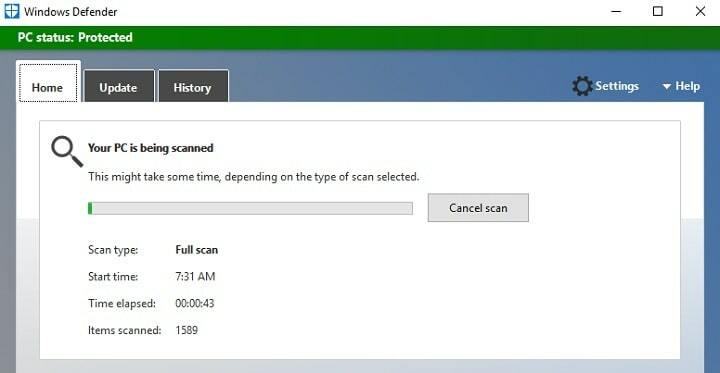- Коли ОС не може оновити Windows Defender, ви отримаєте P.не вдалось оновити визначення визначення повідомлення про помилку.
- Видалення тимчасових файлів на ПК швидко вирішить проблему PПомилка оновлення захисту. Помилка Windows Defender.
- Перезапустіть службу Windows Defender та оновіть ОС, щоб позбутися будь-якої супутньої проблеми.
- Ви також можете спробувати встановити сторонні антивірусні програми, що забезпечують додатковий захист.

Це програмне забезпечення буде підтримувати ваші драйвери та працювати, тим самим захищаючи вас від поширених помилок комп’ютера та несправності обладнання. Перевірте всі свої драйвери зараз у 3 простих кроки:
- Завантажте DriverFix (перевірений файл завантаження).
- Клацніть Почніть сканування знайти всі проблемні драйвери.
- Клацніть Оновлення драйверів отримати нові версії та уникнути несправностей системи.
- DriverFix завантажив 0 читачів цього місяця.
Захисник Windows повільно, але стабільно отримує набагато більше довіри користувачів. З іншого боку, багато помилок з поточної та попередньої
Windows 10 основні випуски, все ще залишаються проблемою.Одне загальне питання поставляється з варіацією кодів помилок і супроводжується символом Не вдалося оновити визначення захисту повідомлення.
Сьогодні ми спробуємо допомогти вам вирішити цю проблему. Якщо ви застрягли з наявною помилкою, обов’язково перевірте кроки, наведені нижче.
Як виправити помилку оновлення визначення захисту?
- Видалити тимчасові файли
- Перезапустіть службу Windows Defender
- Встановіть сторонні антивірусні програми
- Оновіть Defender вручну
- Запустіть SFC
- Скиньте налаштування ПК
1. Видалити тимчасові файли
- На панелі пошуку Windows введіть Диск і відкрийте Очищення диска інструмент.

- Виберіть Системний розділ (C :) і натисніть гаразд.

- Клацніть на Очищення системних файлів.

- Перевірте Тимчасові файли і натисніть гаразд щоб повністю їх очистити.

- Тепер завантажися в Безпечний режим і перейдіть до наступного шляху та видаліть вміст у папці:
C: \ Windows \ Розповсюдження програмного забезпечення - Перезавантажте свій ПК та знайдіть зміни у поведінці Defender.
Пошкодження системних файлів, особливо тих, що стосуються розповсюдження та зберігання оновлень, є досить поширеним явищем.
У цьому випадку попередня ітерація визначення вірусу Windows Defender може бути пошкоджена. Для вирішення цієї проблеми ми рекомендуємо очистити всі тимчасові файли та перезапустити процедуру оновлення.
Захисник Windows зазвичай часто і автоматично оновлює своє визначення та зберігає у спеціальній папці. Також може допомогти видалення вмісту папки.
Після цього просто перезавантажте ПК і переконайтеся, що він підключений до Інтернету. Все інше повинен зробити Захисник Windows.
2. Перезапустіть службу Windows Defender
- Натисніть кнопку Клавіша Windows + R, щоб відкрити Біжи командний рядок.
- Тип services.msc та натисніть Введіть.

- Перейдіть до Захисник Windows індивідуальні послуги.

- Клацніть правою кнопкою миші і відкрийте Властивості на кожну послугу відповідно.
- Переконайтеся, що кожен з них налаштований на старт Автоматично.
З іншого боку, якщо сам захисник виявляє ознаки припинення роботи або поводиться невластиво незвично, є додаткові кроки.
Незважаючи на те, що Захисник Windows є вбудованою частиною оболонки Windows 10, його можна відключити, а також він автоматично вимикається у присутності стороннього антивіруса.
Тепер, навіть якщо ви видалили сторонній антивірус до виникнення помилки оновлення, радимо встановити його.
3. Встановіть сторонні антивірусні програми
Найгірше, що може трапитися з вами під час користування Інтернетом, - це зараження шкідливим програмним забезпеченням або вірусом, який може зіпсувати речі, викрасти ваші дані або спричинити інші помилки.
Тому ви не можете покладатися виключно на захисник Windows, щоб захистити вас, тим більше, що інструмент погано обладнаний для утримання шкідливого програмного забезпечення.
Крім того, ви зіткнетеся з помилками, такими як Помилка оновлення визначення захисту Windows Defender або код помилки 2145107924.
Щоб уникнути подібних ситуацій, слід встановити надійне сторонне антивірусне програмне забезпечення, яке використовує машинне навчання та інші методи захисту, щоб захистити вас.

ESET Internet Security
Насолоджуйтесь безпомилковим потужним програмним забезпеченням для захисту від вірусів усіх видів.
4. Оновіть Defender вручну
- Натисніть кнопку Клавіша Windows + S і шукати Windows Update.
- Виберіть Windows Update, потім виберіть Перевірити наявність оновлень.

- Зачекайте, поки Windows перевірить та встановить доступні оновлення.
Крім того, оновлення не є ексклюзивом Windows Update. А саме, ви можете завантажити останнє визначення для Windows 10 вручну та встановити його, як і будь-яку іншу програму.
Ми всі знаємо, як Windows Update для Windows 10 часто викликає проблеми різного типу. Це робить це нічим новим.
5. Запустіть сканування SFC
- На панелі пошуку Windows введіть CMD, клацніть правою кнопкою миші на Командний рядок, і запустіть його як адміністратор.

- У командному рядку введіть таку команду:
sfc / scannow
- Коли все буде зроблено, закрийте піднятий командний рядок і перезавантажте ПК.
Якщо вбудована основна частина Windows 10 не буде працювати належним чином, ви не зможете її перевстановити. Що ви можете зробити, це запустити Перевірка системних файлів і сподіватися на краще.
Ця вбудована системна утиліта працює через підвищений командний рядок. Його основна мета - перевірити наявність пошкоджень у системних файлах. Щойно з’явиться помилка, SFC спробує відновити файли, на які це впливає.
6. Скиньте налаштування ПК
- По-перше,резервне копіювання даних.
- Після цього натисніть клавішуКлавіша Windows + IвідкритиНалаштування додаток.
- ВідкрийтеОновлення та безпека розділ.

- ВиберітьОдужанняна лівій панелі.
- Клацніть на Розпочати під кнопкою Скиньте налаштування цього ПК розділ.

-
Виберіть Зберігайте свої файлиі натисніть Далі.

Нарешті, якщо ви все ще не можете вирішити проблему, ми можемо піти так далеко, як рекомендуємо скинути ваш ПК до заводських налаштувань.
З першого погляду це може здатися знеохочувальним, але ваші файли та програми не постраждають. До того ж процедура проста і швидка - набагато краща, ніж в крайньому випадку.
Це, звичайно, чиста перевстановлення системи. Після скидання ПК до заводських значень помилка оновлення Windows Defender повинна бути знищена.
Це воно. Ми сподіваємось, що принаймні одне з вищезазначених рішень було корисним для вирішення помилки помилки оновлення Визначення захисту в Windows 10.
Ми також рекомендуємо перевірити це стаття, що містить антивірусне програмне забезпечення з довічною ліцензією. Погляньте на продукти та виберіть той, який вам найбільше підходить.
Якщо вам відомі деякі альтернативи або є запитання щодо тих, які ми перерахували, обов’язково повідомте нас у розділі коментарів нижче.
Питання що часто задаються
Якщо ви хочете оновити визначення Windows Defender, ви можете зробити це кількома способами. Погляньте на це уважніше детальна стаття, присвячена оновленню визначень захисту і переконайтесь самі.
Причин може бути кілька. Дізнайтеся більше про проблему та способи її усунення коротка стаття, присвячена Windows Defender не сканування питання.
Це детальна стаття, присвячена проблемам оновлення Windows Defender висвітлює проблему та дає кілька простих та простих виправлень.